Aba Expedientes
ABA EXPEDIENTES
Ressalta-se que esta aba aparecerá tanto na base de dados da Justiça Comum/Juizado Especial quanto na base de dados da Turma Recursa,l e possui o mesmo comportamento.
Na aba "Expedientes" o usuário poderá visualizar os expedientes, tomar ciência, responder, consultar os "Autos digitais" e organizar as intimações em caixas.
Os expedientes ficam agrupados por status, e, dentro de cada status, estarão divididos por comarca. Se o usuário organizou as intimações em caixas, estas aparecerão dentro de cada comarca.
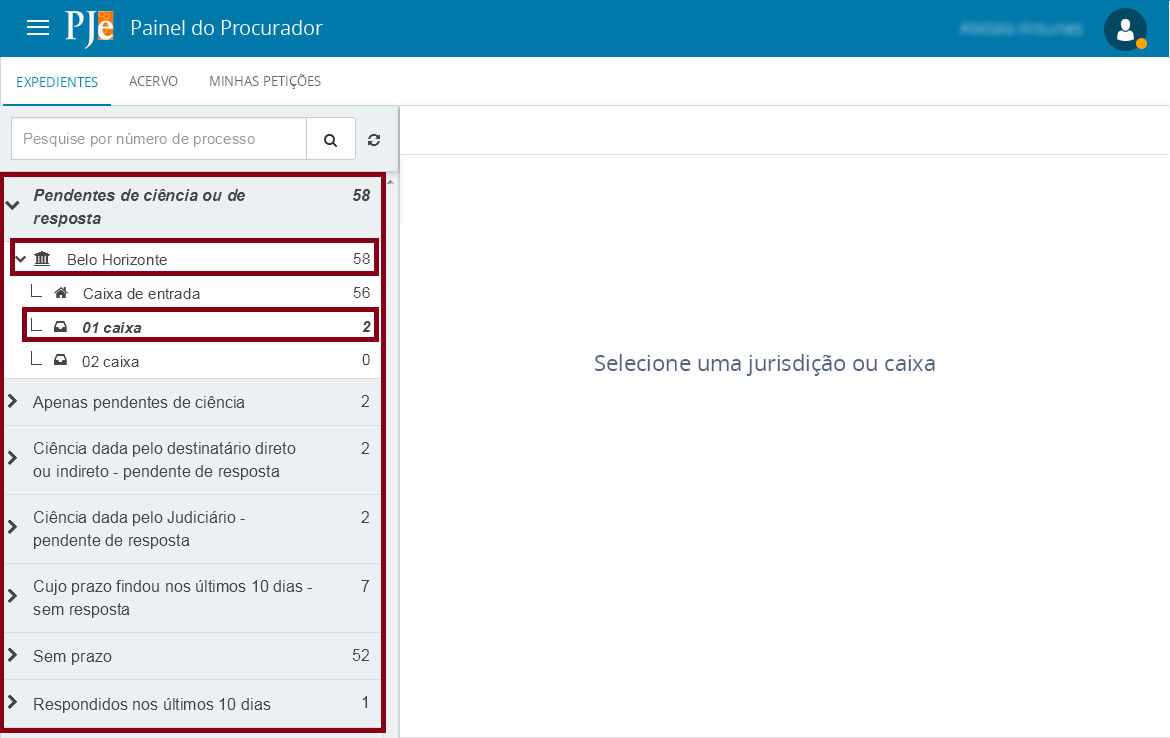
1) “Pendentes de ciência ou de resposta”
O primeiro agrupador é o “Pendentes de ciência ou de resposta”. Nele constarão os atos de comunicação em que ainda não há registro de ciência pelo destinatário ou pelo sistema.
Quando se tratar de expedientes via sistema, é incluída a informação do prazo máximo para ciência pelo destinatário. Caso o usuário não registre ciência dentro do prazo (10 dias), considera-se a intimação automaticamente realizada ao término deste.
Neste agrupador o sistema apresenta o ícone “Autos Digitais”( ),que permite ao usuário acessar os detalhes do processo.
),que permite ao usuário acessar os detalhes do processo.
2) “Apenas pendentes de ciência”
Neste constarão os atos de comunicação em que ainda não há registro de ciência pelo destinatário ou pelo sistema. Caso o usuário não registre ciência dentro desse prazo (10 dias), considera-se a intimação automaticamente realizada ao término deste. Usado apenas para visualizar a intimação sem responder. Caso queira responder diretamente, basta usar o agrupador citado acima.
3) “Ciência dada pelo destinatário direto ou indireto - pendente de resposta”
Nele estarão os atos de comunicação sobre os quais o destinatário registrou ciência e que se encontram dentro do prazo para manifestação. O prazo limite para resposta ao expediente é exibido no canto inferior direito, assim como a informação do responsável pela ciência.
O ícone “Responder” ( ), permite ao usuário responder ao ato de comunicação, encaminhando-o para uma nova janela, que exibe o editor de texto do PJe.
), permite ao usuário responder ao ato de comunicação, encaminhando-o para uma nova janela, que exibe o editor de texto do PJe.
Ao incluir a resposta e assiná-la, o expediente será deslocado para o agrupador “Respondidos nos últimos 10 dias”.
4) “Ciência dada pelo Judiciário - pendente de resposta”
Neste agrupador teremos os atos de comunicação em que o próprio sistema registrou ciência após o decurso do prazo de 10 dias. O ícone “Responder” ( ), permite ao usuário responder o ato de comunicação, encaminhando-o para uma nova janela que exibe o editor de texto do PJe. Ao incluir a resposta e assiná-la, o expediente será deslocado para o agrupador “Respondidos nos últimos 10 dias”.
), permite ao usuário responder o ato de comunicação, encaminhando-o para uma nova janela que exibe o editor de texto do PJe. Ao incluir a resposta e assiná-la, o expediente será deslocado para o agrupador “Respondidos nos últimos 10 dias”.
5) “Cujo prazo findou nos últimos 10 dias - sem resposta”
Neste agrupador teremos os atos de comunicação em que o prazo expirou sem resposta nos últimos 10 dias. São aquelas comunicações em que o usuário tinha um prazo para se manifestar e não o fez.
6) “Sem prazo”
Estarão agrupados os expedientes com registro de ciência pelo destinatário ou pelo sistema, e sem prazo legal para resposta. O expediente ficará neste agrupador por pelo menos 60 dias.
7) “Respondidos nos últimos 10 dias”
Aqui constarão os atos de comunicação que foram respondidos pelo usuário nos últimos 10 dias.
Ao clicar na comarca desejada, os expedientes serão exibidos do lado direito da tela. Ressaltamos que somente serão exibidos expedientes de comunicação dirigidos ao representante processual ou à parte que o usuário externo representa, bem como para os peritos.
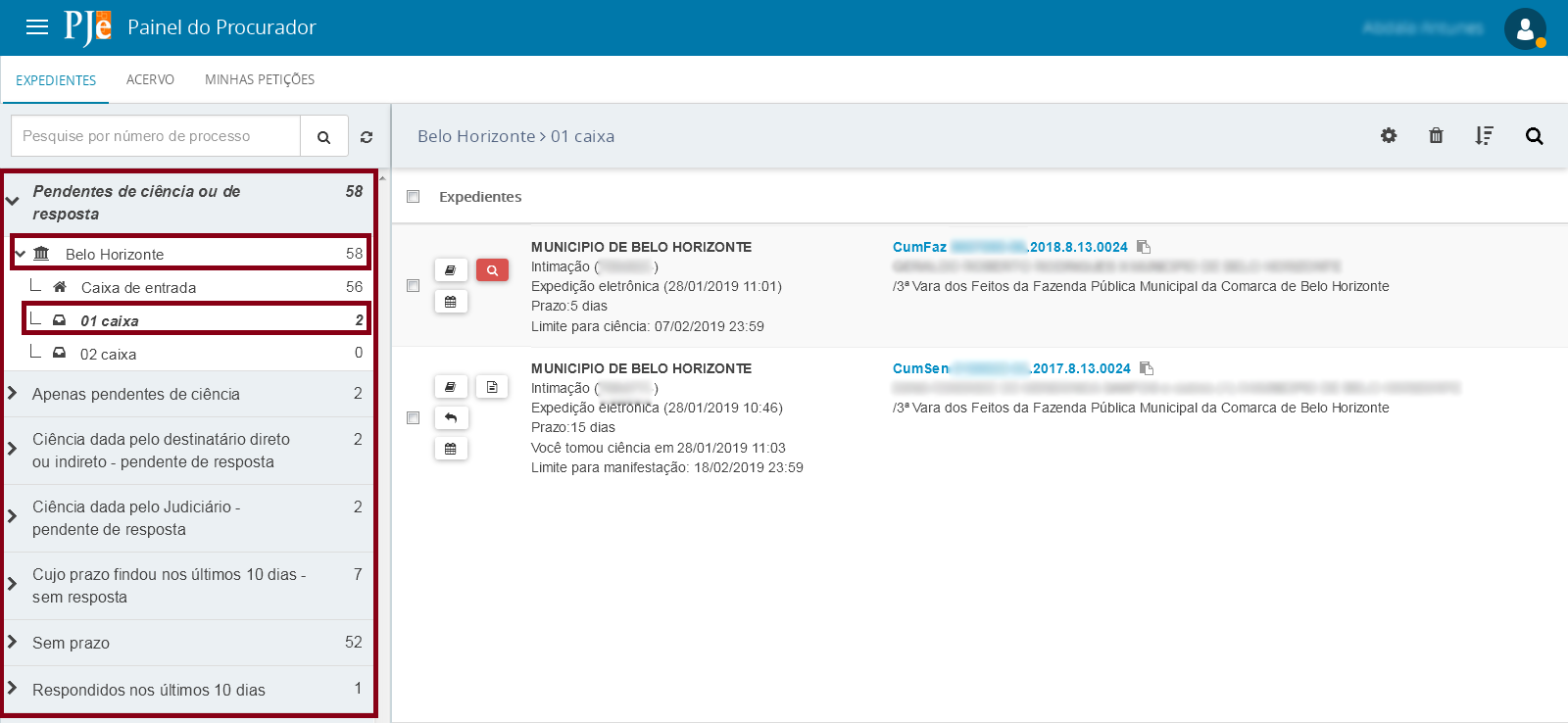
É possível alterar a ordem que os atos de comunicação são exibidos. O sistema possui o padrão de ordenação por data da expedição da comunicação decrescente, mas, caso o usuário queira alterar, basta clicar no botão "Inverter Ordenação" (![]() ) , e a ordem será imediatamente alterada para crescente.
) , e a ordem será imediatamente alterada para crescente.
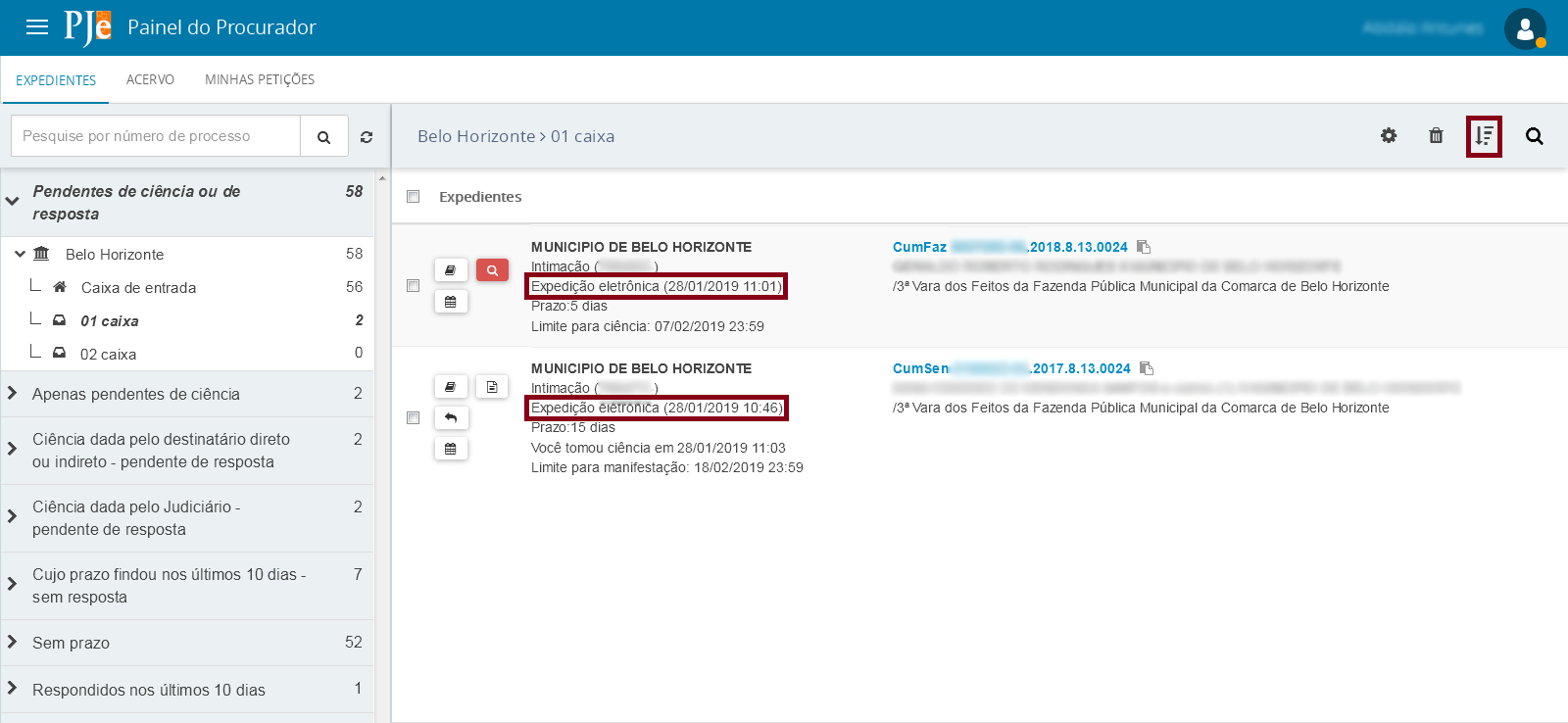
Pode-se observar que para cada expediente de comunicação temos algumas informações.
É informado qual tipo de comunicação, ou seja, se o tipo é intimação, citação ou notificação, dentre outros.
É informado para qual parte foi feito o expediente de comunicação, uma vez que será exibido o nome da parte.
Também será exibido o tipo, dia e a hora que a comunicação foi realizada, por exemplo "Expedição eletrônica (28/01/2019 11:01)".
E ainda informa qual prazo processual a comunicação possui, por exemplo, "Prazo: 15 dias" ou "Prazo: 5 dias".
Do lado direito, pode-se observar os dados básicos do processo e ainda o prazo final do expediente a depender de qual situação a comunicação estiver.
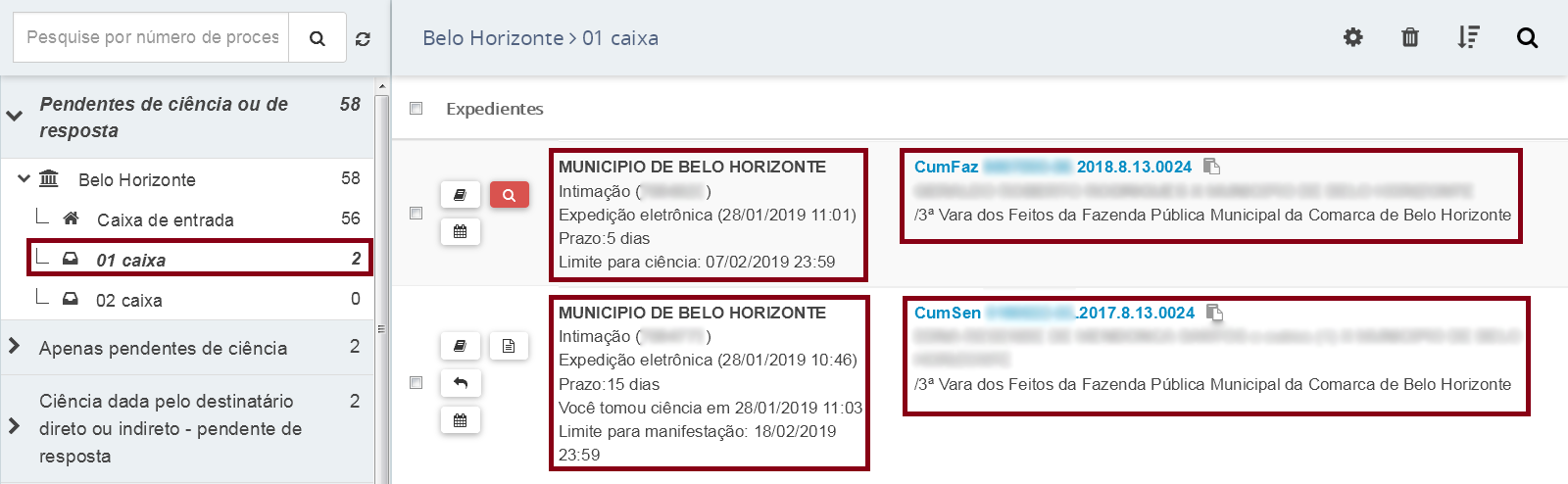
O botão "Histórico de movimentações entre caixas" ( ) será abordado no tópico Caixas.
) será abordado no tópico Caixas.
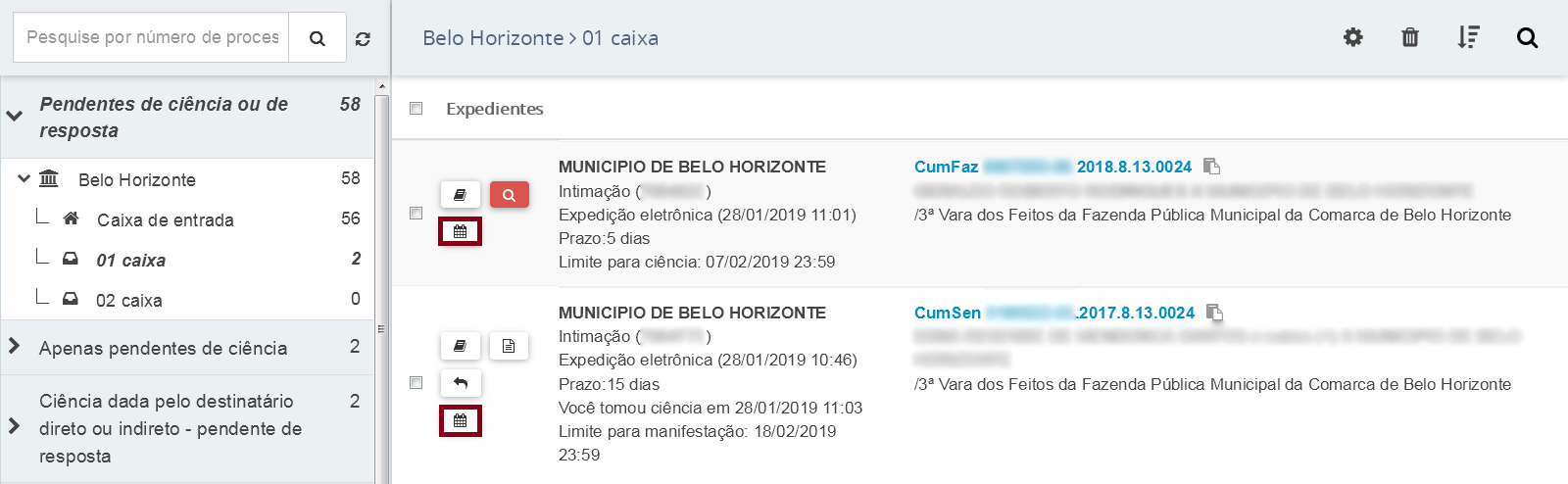
Created with the Personal Edition of HelpNDoc: Free EBook and documentation generator